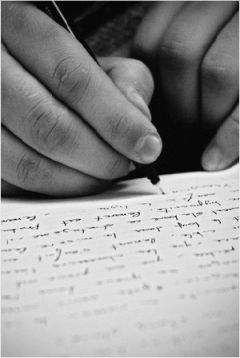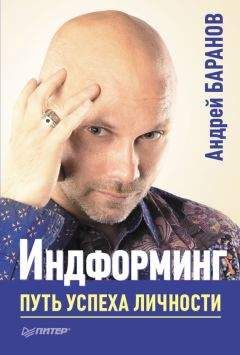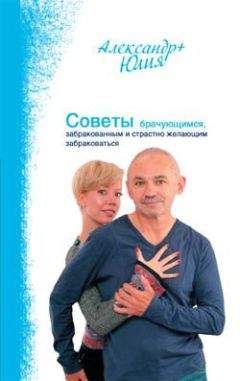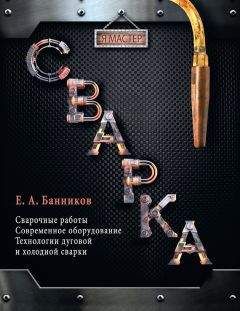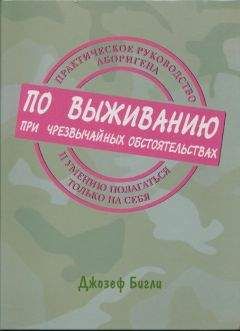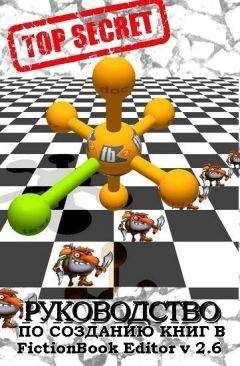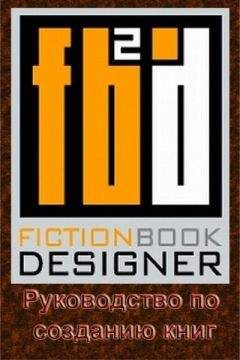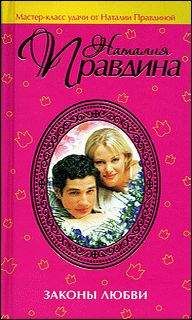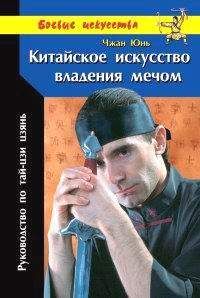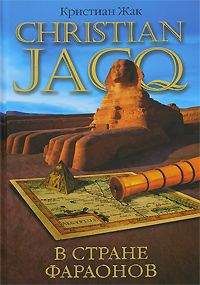Autodesk - AutoCAD 2008. Руководство пользователя
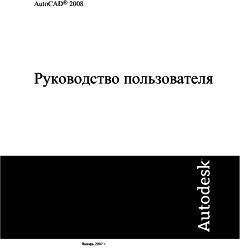
Скачивание начинается... Если скачивание не началось автоматически, пожалуйста нажмите на эту ссылку.
Жалоба
Напишите нам, и мы в срочном порядке примем меры.
Описание книги "AutoCAD 2008. Руководство пользователя"
Описание и краткое содержание "AutoCAD 2008. Руководство пользователя" читать бесплатно онлайн.
ПРИМЕЧАНИЕ. Можно использовать файлы шаблонов блоков (BLK), созданные в диалоговом окне "Параметры публикации", или файлы BLK, созданные с помощью Мастера извлечения атрибутов.
1. Выберите пункт меню "Файл"→"Публикация".
2. В группе опций "Вывод при публикации" диалогового окна "Публикация" выберите "В DWF-файл". Нажмите кнопку "Параметры публикации".
3. В группе "Параметры данных DWF" диалогового окна "Параметры публикации" нажмите "Сведения о блоке" для отображения раскрывающегося списка. Выберите "Включать".
4. В группе "Параметры данных DWF" диалогового окна "Параметры публикации" нажмите "Файл шаблона блока" для отображения раскрывающегося списка. Выберите файл шаблона блока (BLK), содержащий описания свойств и атрибутов, которые должны быть доступны в опубликованном файле DWF. Нажмите "OK".
ПРИМЕЧАНИЕ. В списке также представлены параметры создания и редактирования. При использовании параметра создания открывается диалоговое окно "Публикация шаблона блока", в котором можно создать новый файл шаблона блока. При использовании параметра редактирования открывается диалоговое окно "Редактирование опубликованного шаблона", в котором можно выберите существующий файл шаблона блока для изменения.
5. Нажмите "OK".
6. В диалогом окне "Публикация" продолжите выполнение задач публикации или закройте диалоговое окно.
Стандартная
ПУБЛ
Создание файла шаблона блока (BLK)
1. Выберите пункт меню "Файл"→"Публикация".
2. В группе опций "Вывод при публикации" диалогового окна "Публикация" выберите "В DWF-файл", а затем нажмите "Параметры публикации".
3. В группе "Параметры данных DWF" диалогового окна "Параметры публикации" нажмите "Сведения о блоке" и выберите "Включать" из раскрывающегося списка.
4. В группе "Параметры данных DWF" диалогового окна "Параметры публикации" нажмите "Файл шаблона блока" для отображения раскрывающегося списка и выберите "Создать".
В диалоговом окне "Публикация шаблона блока" имеется область "Исходный чертеж блока", в котором отображается текущий чертеж.
ПРИМЕЧАНИЕ. Рабочий набор чертежей для этого списка не зависит от того, какие чертежи будут включаться в операцию публикации.
5. Выполните одно из следующих действий:
■ Если этот чертеж содержит свойства блоков, которые планируется включить в публикуемый файл DWF, нажмите кнопку "Поиск блоков". Программа выполняет поиск в файле DWG всех уникальных описаний блоков и связанных с ними свойств и атрибутов.
■ Если этот чертеж не содержит свойства блоков, которые планируется включить в публикуемый файл DWF, нажмите кнопку "Добавить". Открывается диалоговое окно "Выбор чертежей". Выберите чертежи для добавления в список исходных чертежей для блоков. Можно также добавлять и удалять чертежи, содержащие целевые блоки, свойства которых необходимо включить в публикуемый файл DWF. Нажмите кнопку "Поиск блоков".
Поиск в файле DWG выполняется для всех уникальных описаний блоков и связанных с ними свойств и атрибутов.
ПРИМЕЧАНИЕ. По умолчанию включаются параметры для вложенных блоков и блоков во внешних ссылках. Если не требуется включать параметры этих блоков, нажмите "Параметры" в диалоговом окне "Публикация шаблона блока" и опустите соответствующие флажки.
6. В диалоговом окне "Публикация шаблона блока" в разделах "Данные блока для публикации", "Уникальные блоки в исходных чертежах" и "Проверить блоки для публикации" выберите имена блоков, которые необходимо включить в публикуемые файлы DWF. Для установки или снятия всех флажков нажмите правую кнопку мыши.
7. В разделах "Данные блока для публикации", "Свойства выбранных блоков" и "Проверить свойства для публикации" выберите свойства, которые необходимо включить в публикуемые файлы DWF. Для установки или снятия всех флажков нажмите правую кнопку мыши.
В списке отображается набор свойств всех выбранных блоков.
ПРИМЕЧАНИЕ. При выборе блока в списке блоков и снятии для него флажков всех свойств в формируемый файл DWF будет опубликовано только имя блока; сведения о свойствах не будут добавлены.
8. Нажмите "Сохранить" для ввода имени и сохранения файла шаблона блока. Нажмите "OK".
9. Новый файл шаблона блока теперь будет доступен в разделе "Параметры данных DWF" диалогового окна "Публикация шаблона блока".
В диалогом окне "Публикация" продолжите выполнение задач публикации или закройте диалоговое окно.
Стандартная
ПУБЛ
Редактирование файла шаблона блока (BLK)
1. Выберите пункт меню "Файл"→"Публикация".
2. В группе опций "Вывод при публикации" диалогового окна "Публикация" выберите "В DWF-файл", а затем нажмите "Параметры публикации".
3. В группе "Параметры данных DWF" диалогового окна "Параметры публикации" нажмите "Сведения о блоке" и выберите "Включать" из раскрывающегося списка.
4. В группе "Параметры данных DWF" диалогового окна "Параметры публикации" нажмите "Файл шаблона блока" для отображения раскрывающегося списка и выберите "Редактировать".
5. В диалоговом окне "Выбор шаблона блока" выберите файл шаблона блока (BLK) для редактирования, а затем нажмите "Выберите".
ПРИМЕЧАНИЕ. Рабочий набор чертежей для этого списка не зависит от того, какие чертежи будут включаться в операцию публикации.
6. В диалоговом окне "Публикация шаблона блока" нажмите "Поиск блоков".
Программа выполняет поиск в файлах DWG всех уникальных описаний блоков и связанных с ними свойств и атрибутов.
ПРИМЕЧАНИЕ. По умолчанию включаются параметры для вложенных блоков и блоков во внешних ссылках. Если не требуется включать эти параметры блоков, нажмите "Параметры" в диалоговом окне "Публикация шаблона блока" и опустите соответствующие флажки.
7. В разделах "Данные блока для публикации", "Уникальные блоки в исходных чертежах" и "Проверить блоки для публикации" установите или опустите флажки имен блоков, которые необходимо включить в публикуемые файлы DWF.
8. В разделах "Данные блока для публикации", "Уникальные блоки в исходных чертежах" и "Проверить блоки для публикации" установите или опустите флажки имен блоков, которые необходимо включить в публикуемые файлы DWF.
В этом списке отображается набор свойств всех выбранных блоков.
ПРИМЕЧАНИЕ. При выборе блока в списке блоков и снятии для него флажков всех свойств в формируемый файл DWF будет опубликовано только имя блока; сведения о свойствах не будут добавлены.
9. Нажмите кнопку "Сохранить". Нажмите "OK".
Измененный файл шаблона блока теперь будет доступен в разделе "Параметры данных DWF" диалогового окна "Публикация шаблона блока".
10. В диалогом окне "Публикация" продолжите выполнение задач публикации или закройте диалоговое окно.
Стандартная
ПУБЛ
Краткий справочникКоманды
ПУБЛ
Системные переменные
PUBLISHCOLLATE
Управление возможностью прерывания другими заданиями печати подшивки, многостраничных файлов печати или файлов печати в фоновом режиме
Утилиты
Нет записей
Ключевые слова для команд
Нет записей
Публикация 3D DWF
Предусмотрена возможность создания и публикации файлов трехмерных моделей в формате DWF, а также их просмотра в Autodesk® DWF™ Viewer.
Можно генерировать файлы DWF трехмерных моделей почти с тем же визуальным разрешением, что и у исходных файлов в формате DWG. Можно создавать одно- или многолистовой файл формата DWF, который будет содержат как 2D, так и 3D объекты пространства модели. Для доступа к процедурам 3D публикации DWF используются команды 3DДВФ, ЭКСПОРТ или ПУБЛ.
Получатели файлов 3D DWF могут просматривать и печатать их с помощью программы просмотра Autodesk DWF Viewer. Для получения сведений о продукте и ссылки для загрузки программы Autodesk DWF Viewer обратитесь к странице "Продукты" на веб-сайте Autodesk.
Для получения дополнительной информации по использованию программы просмотра Autodesk DWF Viewer см. справочную систему Autodesk DWF Viewer.
Публикация одного и нескольких файлов 3D DWFДля публикации одного файла 3D DWF используются команды ЭКСПОРТ и 3DДВФ. При исполнении любой из этих команд модель, с которой в настоящее время работает пользователь, сохраняется в виде 3D DWF-файла.
Для одновременной публикации нескольких 3D DWF-файлов используется команда ПУБЛ. В диалоговом окне "Публикация" отображается список всех имен листов файлов чертежей, открытых в текущий момент. Можно определить, какие листы требуется опубликовать в 3D файл DWF, добавляя листы к списку имен листов или исключая их из него.
Подписывайтесь на наши страницы в социальных сетях.
Будьте в курсе последних книжных новинок, комментируйте, обсуждайте. Мы ждём Вас!
Похожие книги на "AutoCAD 2008. Руководство пользователя"
Книги похожие на "AutoCAD 2008. Руководство пользователя" читать онлайн или скачать бесплатно полные версии.
Мы рекомендуем Вам зарегистрироваться либо войти на сайт под своим именем.
Отзывы о " Autodesk - AutoCAD 2008. Руководство пользователя"
Отзывы читателей о книге "AutoCAD 2008. Руководство пользователя", комментарии и мнения людей о произведении.